複数のElastic Compute Service (ECS) インスタンスで構成される分散アプリケーションシステムでは、各ECSインスタンスでホストされているアプリケーションが多数のログファイルを生成します。 ログファイルの数は時間とともに急速に増加し、大量のディスク領域がログファイルによって占有されます。 その結果、ディスク容量が不足し、アプリケーションのパフォーマンスやサービスの安定性に影響を与える可能性があります。 CloudOps Orchestration Service (OOS) を使用して1つ以上のルールを設定し、ディスクからファイルを定期的かつ自動的にバッチ削除して、十分なディスク容量を維持し、システムが期待どおりに実行されるようにすることができます。
CloudOps Orchestration Service (OOS) は、Alibaba Cloudが無料で提供する包括的で自動化されたO&Mサービスで、クラウドでのO&Mタスクの管理と実行を支援します。 OOSは、O&Mタスクの標準化プラットフォームとしても機能し、コードとして操作を実行できます。 詳細については、「」をご参照ください。OOSとは何ですか?
前提条件
管理するECSインスタンスは、実行中 (実行中) 状態です。
OOSでO&Mタスクを実行するために必要なCloud Assistant AgentがECSインスタンスにインストールされています。 詳細については、「Cloud Assistant Agentのインストール」をご参照ください。
手順
ECSインスタンスのディスクでクリーンアップタスクを実行する前に、データ損失を防ぐためにECSインスタンスのデータをバックアップすることを推奨します。 たとえば、ディスクのスナップショットの作成によってデータをバックアップできます。
左側のナビゲーションウィンドウで、 を選択します。 [一般的なO&Mタスク] ページの左側のナビゲーションウィンドウで、[クリーンアップディスク] タブをクリックします。 次に、[作成] をクリックします。
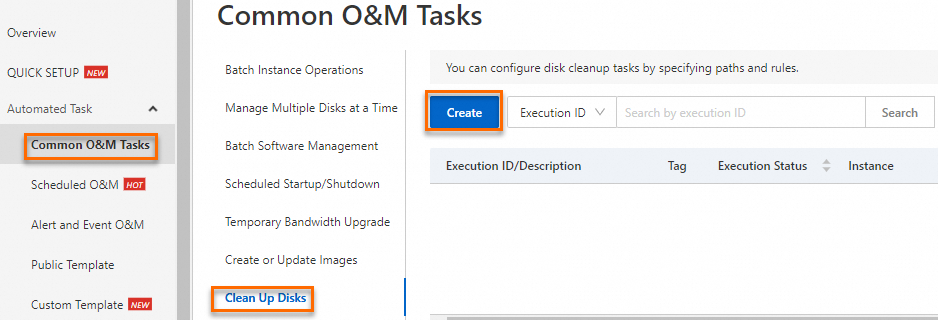
[ルールの設定] セクションで、[ファイル保存期間] 、[単位] 、[パス] 、[ファイル] パラメーターなどのパラメーターを設定して、削除するファイルの保存期間を指定します。
たとえば、次の図に示すように、
/home/admin/logs/ディレクトリ内の*.logファイルの7日間の保存期間を指定するようにパラメーターを設定します。 7日間の保存期間が終了すると、ファイルは自動的に削除されます。
アイコンをクリックする
 と、特定の保持期間が終了した後に自動的に削除するファイルとディレクトリを追加できます。 重要
と、特定の保持期間が終了した後に自動的に削除するファイルとディレクトリを追加できます。 重要重要なデータが誤って削除されないように、追加したファイルとディレクトリが正しいことを確認してください。
[クリーンアップ時間] をクリックし、クリーンアップタスクのスケジュールとタスクの実行に使用する権限を指定します。
スケジュールされたタスクタイプ: [定期的に実行] を選択し、[実行頻度] パラメーターを設定して、クリーンアップタスクのスケジュールを指定します。
[選択] をクリックし、[実行頻度の選択] ダイアログボックスで時刻と日付を選択してスケジュールを指定したり、cron式を使用してスケジュールを指定したりできます。 この例では、cron式が使用されます。 cron式の詳細については、「Cron式」をご参照ください。
たとえば、次の図に示すように、2024年8月31日の23:00:00よりも各月5日の23:00:00にクリーンアップタスクを実行するようにパラメーターを設定します。
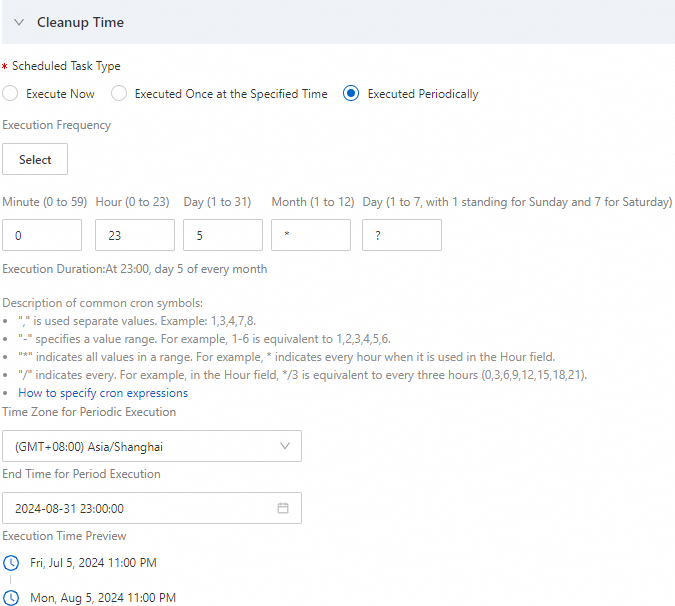
権限: デフォルト値である [RAMロールの指定] と [このロールに付与された権限の使用] を選択し、デフォルト値である [OOSServiceRole] を選択します。 詳細については、「RAMを使用してOOSに権限を付与する」をご参照ください。
[インスタンスの選択] をクリックし、インスタンスリストからECSインスタンスを選択します。
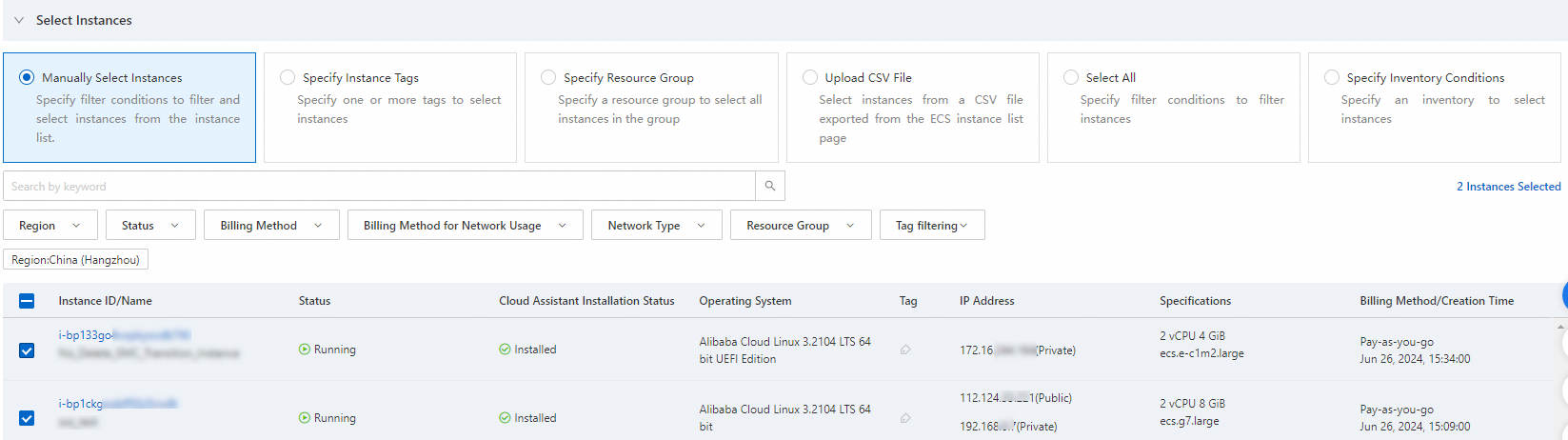
[詳細設定 (オプション)] をクリックし、[レート制御タイプ] パラメーターを [同時実行ベースの制御] に設定し、[同時実行] パラメーターと [エラーしきい値] パラメーターを設定します。
レート制御タイプ:
同時実行制御: タスクが完了するまで、タスクは特定の同時実行値に基づいて実行されます。 この値は、リソースの過剰利用を防ぐためにリソースの使用を制御する場合に適しています。
バッチベースの制御: 選択したECSインスタンスは、クリーンアップタスクを順次実行する複数のバッチに分割されます。 この値は、実行ペースを制御したり、瞬間的なプレッシャーを軽減したり、データ処理シーケンスを維持したりする場合に適しています。
同時実行: クリーンアップタスクを同時に実行する選択されたECSインスタンスの数または割合を指定します。 この例では、このパラメーターは1に設定され、選択したECSインスタンスの1つが一度にクリーンアップタスクを実行することを指定します。
エラーしきい値: クリーンアップタスクの実行が停止する前に発生するエラーの最大数を指定します。 数値またはパーセンテージを入力します。 デフォルト値: 0。これは、エラーが発生したときにクリーンアップタスクの実行を停止することを指定します。 このパラメーターを100に設定すると、エラーの発生数に関係なく、クリーンアップタスクが完了まで実行されます。
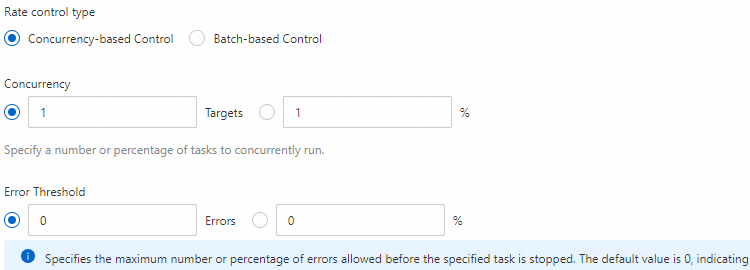
[実行設定 (オプション)] をクリックし、パラメーターのデフォルト設定を保持してから、[作成] をクリックします。
[パラメーターの確認] ダイアログボックスで設定を確認し、[OK] をクリックします。
クリーンアップタスクの実行の詳細を表示します。
[クリーンアップディスク] タブに戻り、作成したクリーンアップタスクを見つけ、[操作] 列の [詳細] をクリックしてタスクの実行の詳細を表示します。